
1 Opencv简介
Opencv是计算机视觉中经典的专用库,其支持多语言,跨平台,功能强大。Opencv-Python为Opencv提供了Python接口,使得使用者在Python中能够调用C/C++,在保证易读性和运行效率的前提下,实现所需的功能。
Opencv是由Gray Bradsky于1999年在英特尔创立,第一版于2000年问世。Vadim Pisarevsky加入Gary Bradsky,一起管理因特尔的俄罗斯软件Opencv团队。
2005年,Opencv用于Stanley,该车赢得了2005年DARPA挑战赛的冠军。后来,在Willow Garage的支持下,它的积极发展得以继续,由Gary Bradsky和Vadim Pisarevsky领导了该项目。Opencv现在支持与计算机视觉和机器学习有关的多种算法,并且正在日益扩展。
Opencv支持多种编程语言,例如C++, Python, Java等,并且可以再Windows , Linux , OS X , Android和IOS等不同平台上使用。基于CUDA和OpenCL的高速GPU操作的接口也在积极开发中。
Opencv-Python是用于Opencv的Python API,结合了Opencv C++ API和Python语言的最佳特性。
1.1 Opencv-Python
Opencv-Python是旨在解决计算机视觉问题的专用库
Python是由Guidovan Rossum发起的通用编程语言,很快就非常流行,主要是因为他的简单性和代码可读性。它使得程序员可以用较少的代码行表达想法,而不会降低可读性。
与C/C++之类的语言,Python速度较慢。也就是说,可以使用C/C++轻松扩展Python,这使得我们能够用C/C++编写计算机密集型代码并创建可用作Python模块的Python包装器。它给我们带来了两个好处: 首先,代码与原始C/C++代码一样快(因为它是在后台运行的实际C++代码), 其次,在Python中比C/C++编写代码更容易。Opencv-Python是原始Opencv C++实现的Python包装器。
Opencv-Python利用了Numpy,这是一个高度优化的库,用于使用MATLAB样式的语言进行数值运算。所有Opencv数组结构都与Numpy数组相互转换。这也使与使用Numpy的其他库(例如Scipy和Matplotlib)的集成变得更加容易。
1.2 应用领域
- 人机互动
- 物体识别
- 图像分割
- 人脸识别
- 动作识别
- 运动跟踪
- 机器人
- 运动分析
- 机器视觉
- 结构分析
- 汽车安全驾驶
如上所述,opencv的功能十分强大,在各个领域大放异彩,由浅入深,本次我们先介绍图像编辑,简单的字母数字识别的相关部分,日后会继续开始人脸识别,图像分割,图像定位等等功能;
2 opencv-python安装与使用
首先我们需要安装一下环境
- python3:安装python3:python教程有详细的说明,网址安装python
- numpy:安装numpy:pip install numpy
- opencv-python:安装opencv-python: pip install opencv-python
安装完opencv-python后命令行打开python交互式环境:import cv2 成功,便说明成功安装了opencv-python
2.1 imread()
imread函数读取数字图像,先看一下官网对于该函数的定义
cv2.imread(path_of_image, intflag)
函数参数一: 需要读入图像的完整的路径
函数参数二: 标志以什么形式读入图像,可以选择一下方式:
- cv2.IMREAD_COLOR: 加载彩色图像。任何图像的透明度都将被忽略。它是默认标志
- cv2.IMREAD_GRAYSCALE:以灰度模式加载图像
- cv2.IMREAD_UNCHANGED:保留读取图片原有的颜色通道
- 1 :等同于cv2.IMREAD_COLOR
- 0 :等同于cv2.IMREAD_GRAYSCALE
- -1 :等同于cv2.IMREAD_UNCHANGED
color_img = cv2.imread("image_file/1.jpeg")
print(color_img.shape)
gray_img=cv2.imread("image_file/1.jpeg", cv2.IMREAD_GRAYSCALE)
print(gray_img.shape)
#把单通道图像保存后,再读取,仍然是3通道,相当于将单通道复制到3个通道保存
cv2.imwrite("image_file/gray_1.jpeg",gray_img)
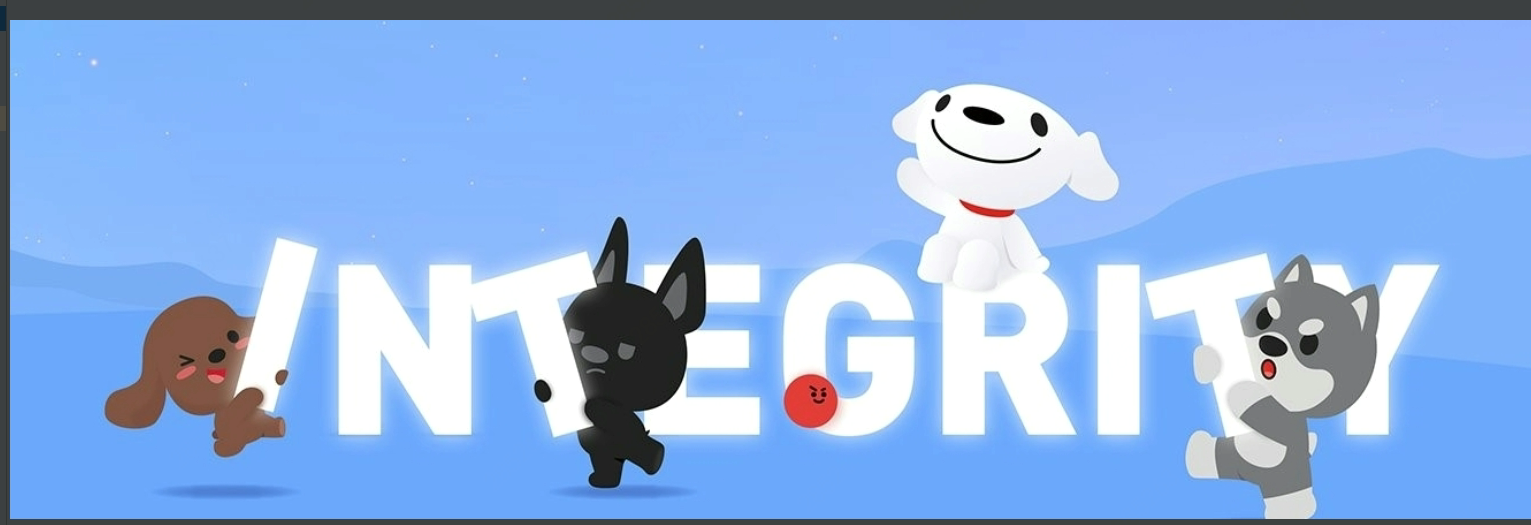
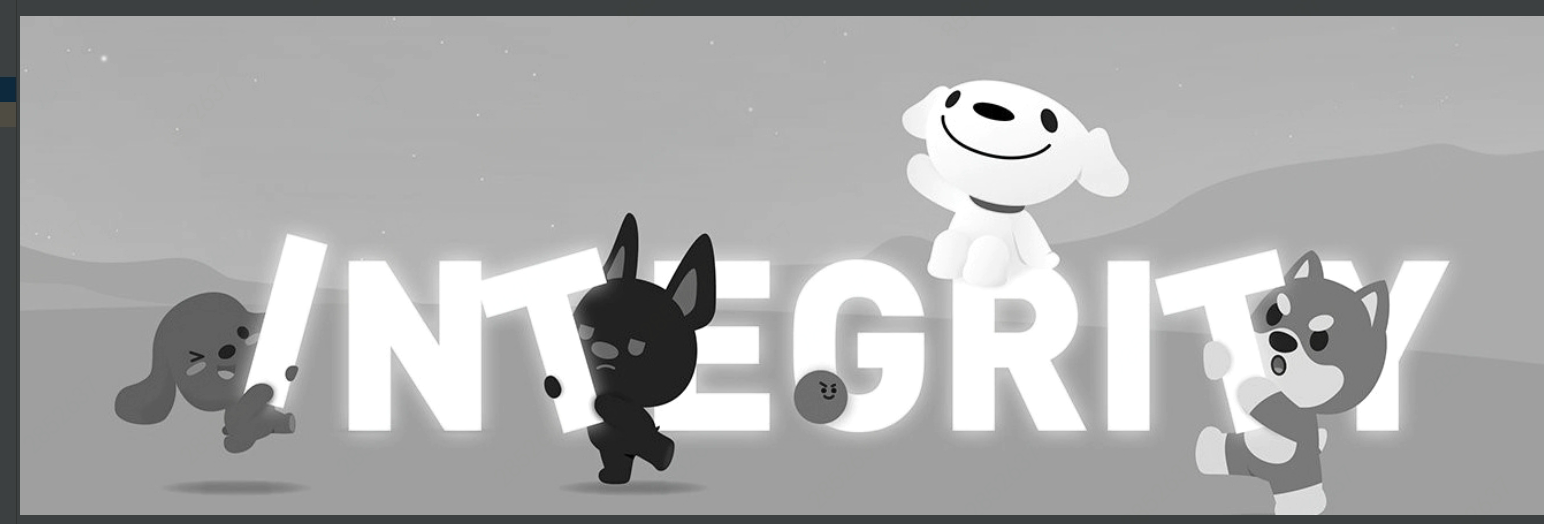
2.2 threshold()
这个函数作用是将图片二值化,图像的二值化,就是将图像上的像素点的灰度值设置为0或255,也就是将整个图像呈现出明显的只有黑和白的视觉效果。二值化是图像分割的一种最简单的方法。二值化可以把灰度图像转换成二值图像。把大于某个临界灰度值的像素灰度设为灰度极大值,把小于这个值的像素灰度设为灰度极小值,从而实现二值化。
画图举例来说
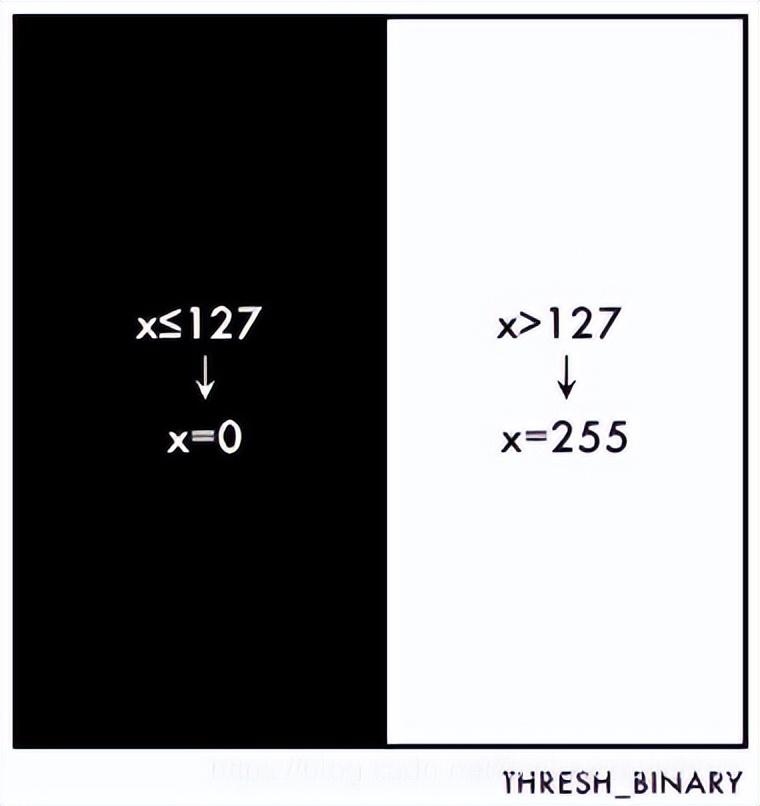
cv.threshold()用来实现阈值分割,函数有4个参数:
- 参数1:要处理的原图,一般是灰度图,这也是上一步中处理的
- 参数2:设定的阈值
- 参数3:最大阈值,一般为255
- 参数4:阈值的方式,主要有5种,分别为:THRESH_BINARY,THRESH_BINARY_INV,THRESH_TRUNC,THRESH_TOZERO 和 THRESH_TOZERO_INV
实例如下:
ret, th1 = cv.threshold(img, 127, 255, cv.THRESH_BINARY)
ret, th2 = cv.threshold(img, 127, 255, cv.THRESH_BINARY_INV)
ret, th3 = cv.threshold(img, 127, 255, cv.THRESH_TRUNC)
ret, th4 = cv.threshold(img, 127, 255, cv.THRESH_TOZERO)
ret, th5 = cv.threshold(img, 127, 255, cv.THRESH_TOZERO_INV)
titles = [‘Original’, ‘BINARY’, ‘BINARY_INV’, ‘TRUNC’, ‘TOZERO’, ‘TOZERO_INV’]
images = [img, th1, th2, th3, th4, th5]
使用Matplotlib显示
for i in range(6):
plt.subplot(2, 3, i + 1)
plt.imshow(images[i], ‘gray’)
plt.title(titles[i], fontsize=8)
plt.xticks([]), plt.yticks([]) # 隐藏坐标轴
plt.show()
实际输出:
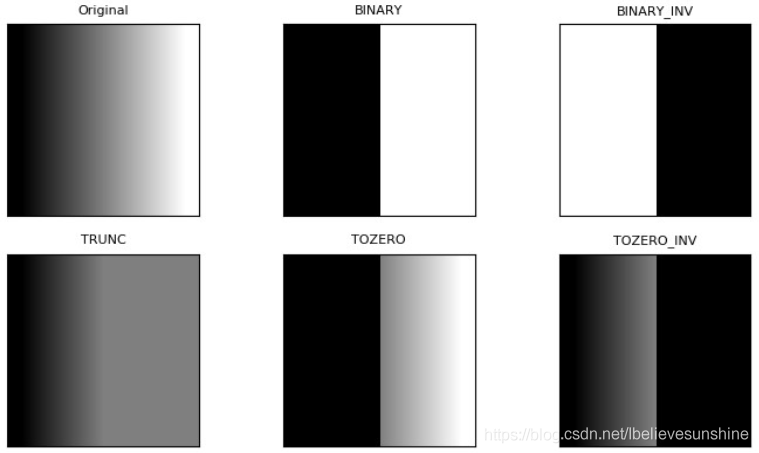
对应的官方中说明
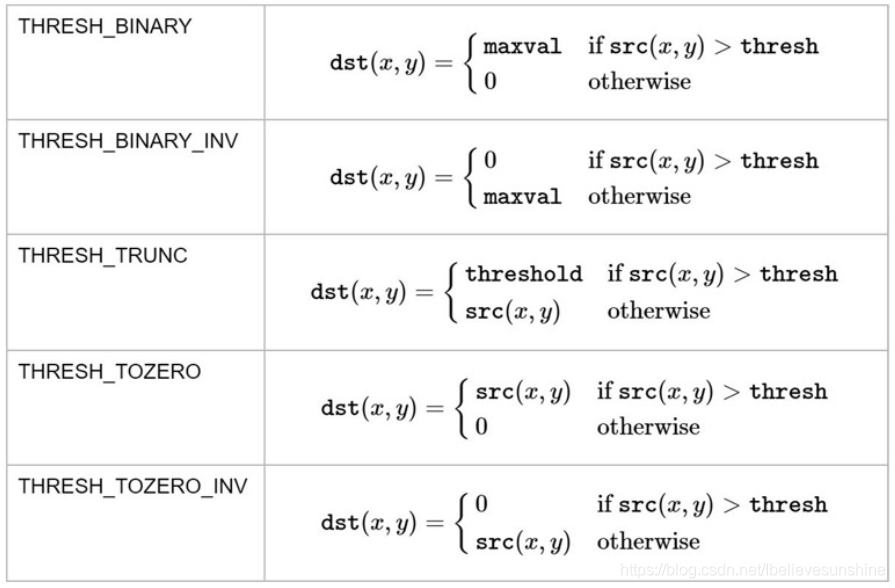
2.3 morphologyEx()
形态学操作是根据图像形状进行的简单操作。一般情况下对二值化图像进行的操作。需要输入两个参数,一个是原始图像,第二个被称为结构化元素或核,它是用来决定操作的性质的。
两个基本的形态学操作是腐蚀和膨胀。他们的变体构成了开运算,闭运算,具体概念如下:
1)腐蚀:
就像土壤侵蚀一样,这个操作会把前景物体的边界腐蚀掉(但是前景仍然是白色)。这是怎么做到的呢?卷积核沿着图像滑动,如果与卷积核对应的原图像的所有像素值都是1,那么中心元素就保持原来的像素值,否则就变为零。
这会产生什么影响呢?根据卷积核的大小靠近前景的所有像素都会被腐蚀掉(变为0),所以前景物体会变小,整幅图像的白色区域会减少。这对于去除白噪声很有用,也可以用来断开两个连在一块的物体等。
2)膨胀:
与腐蚀相反,与卷积核对应的原图像的像素值中只要有一个是1,中心元素的像素值就是1。
所以这个操作会增加图像中的白色区域(前景)。一般在去噪声时先用腐蚀再用膨胀。因为腐蚀在去掉白噪声的同时,也会使前景对象变小。所以我们再对他进行膨胀。这时噪声已经被去除了,不会再回来了,但是前景还在并会增加。膨胀也可以用来连接两个分开的物体。
3)开运算:
先腐蚀,后膨胀。去除图像中小的亮点(CV_MOP_OPEN);
4)闭运算
先膨胀,后腐蚀。去除图像中小的暗点(CV_MOP_CLOSE);
kernel = cv.getStructuringElement(cv.MORPH_RECT, (1, 8))
opening = cv2.morphologyEx(img, cv2.MORPH_OPEN, kernel)
cv.imshow("MORPH_OPEN_1", opening)
cv2.waitKey(0)
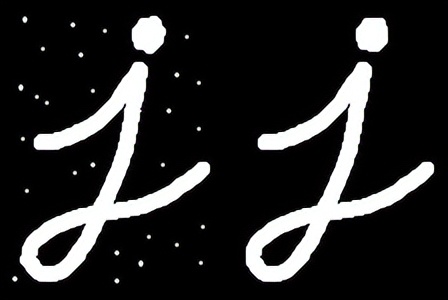
kernel = cv.getStructuringElement(cv.MORPH_RECT, (1, 8))
closing = cv2.morphologyEx(img, cv2.MORPH_CLOSE, kernel)
cv.imshow("MORPH_OPEN_1", closing)
cv2.waitKey(0)
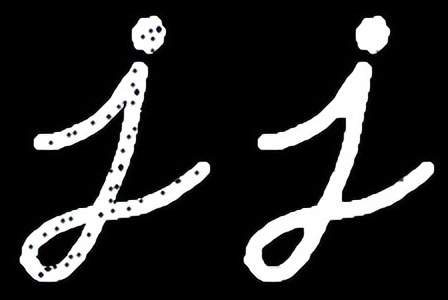
3 应用案例
以上是opencv的简单使用,现在举一个实际应用的案例:识别验证码,其实按照上面3个步骤就可以将图片一步步处理,置灰,二值化,开运算,最后就可以识别了。那么首先原图如下:
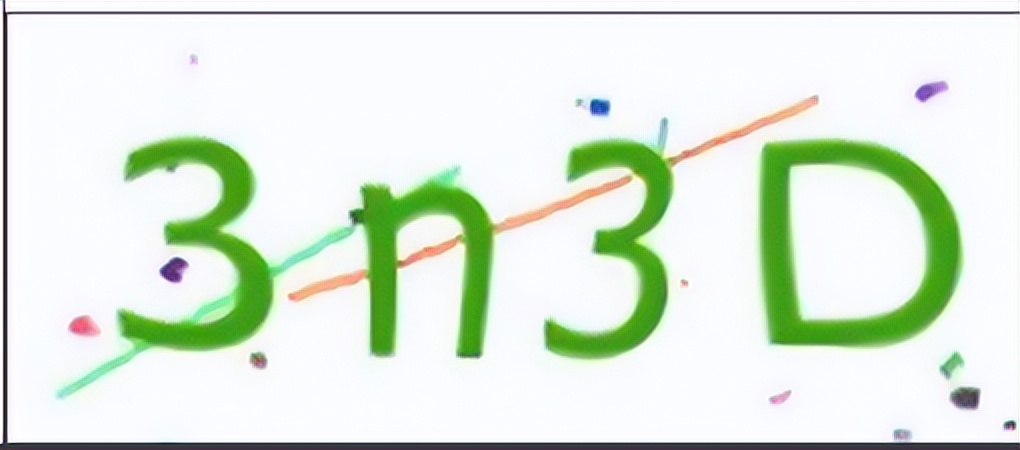
1)首次处理效果,将图片灰度化,二值化,为提取轮廓做准备,二值化后,图片非黑即白两种,更有利于开闭运算处理
src = cv2.imread('image_file/before.png')
gray = cv.cvtColor(src, cv.COLOR_BGR2GRAY)
ret, binary = cv.threshold(gray, 0, 255, cv.THRESH_BINARY_INV | cv.THRESH_OTSU)
cv.imshow("Binarization", binary)
cv2.waitKey(0)
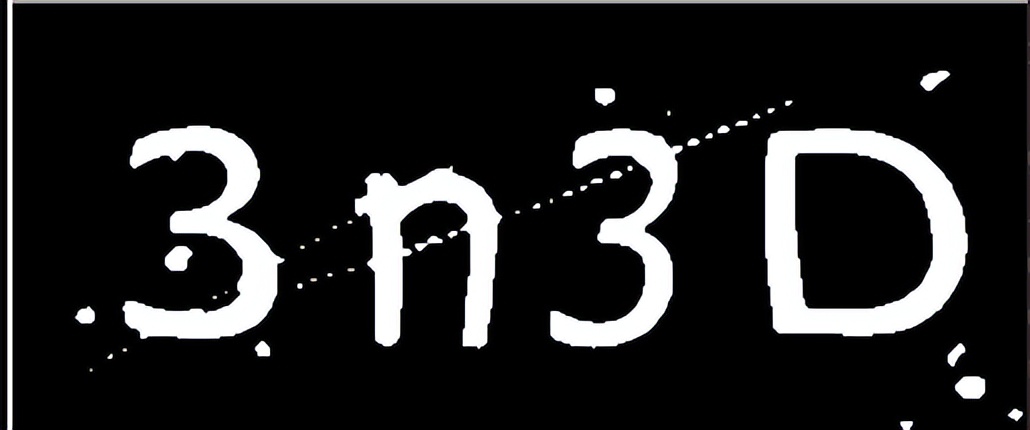
2)基础上面二值化图片,对结果图进行开运算处理,去除噪音部分
kernel = cv.getStructuringElement(cv.MORPH_RECT, (8, 1))
open_out = cv.morphologyEx(binl, cv.MORPH_OPEN, kernel)
cv.imshow("MORPH_OPEN_2", open_out)
cv2.waitKey(0)
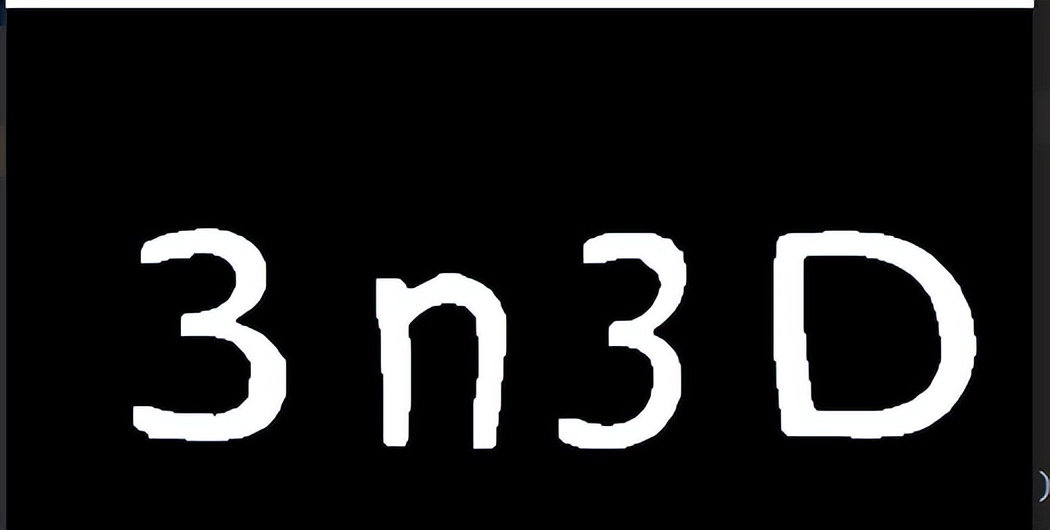
3)最后一次处理,将背景置为白色,并且识别图片识别码
cv.bitwise_not(open_out, open_out)
cv.imshow("Transform", open_out)
textImage = Image.fromarray(open_out)
text = pytesseract.image_to_string(textImage)
cv2.waitKey(0)
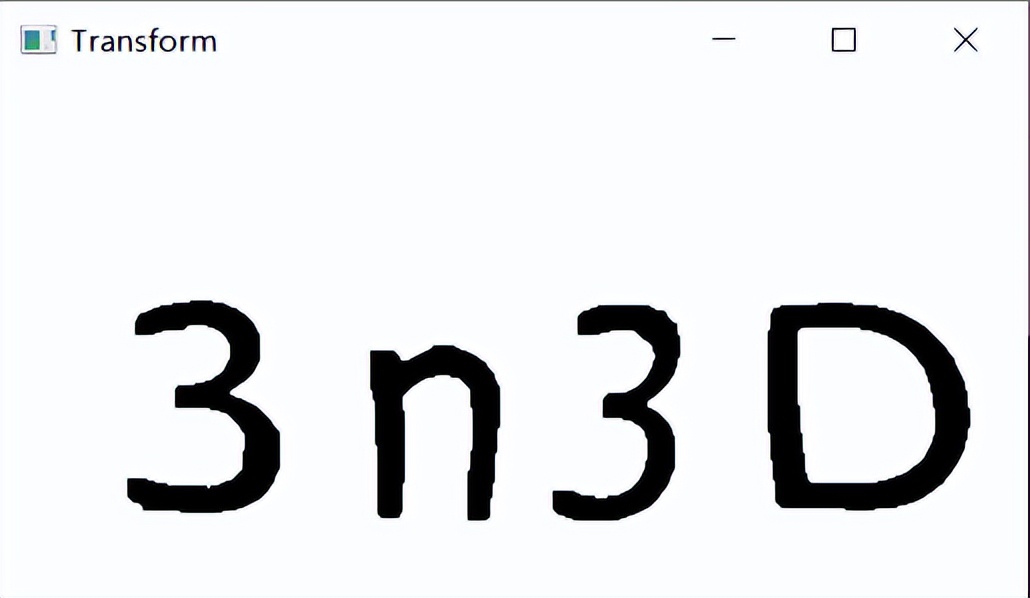
4)最后打印出验证码

4 总结
相信认真一起看完上述知识点,opencv-python已经对于图像的基本操作可以熟练掌握了,接下来会对数字图像的一些其他概念进行介绍,敬请期待~
作者:京东物流 张伟男
来源:京东云开发者社区 自猿其说Tech 转载请注明来源


